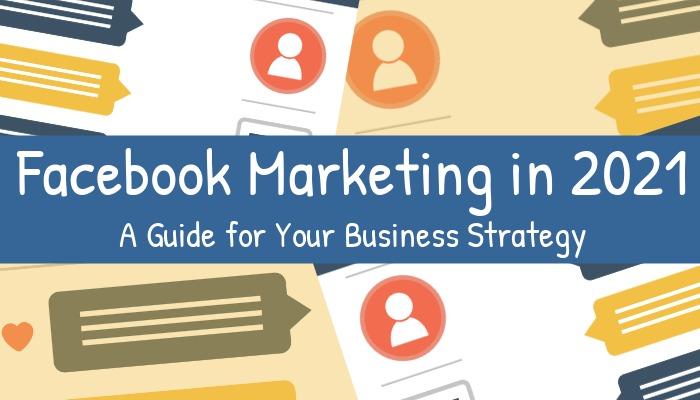Explora cómo puedes diseñar anuncios de video en Facebook en solo unos pocos pasos simples con Design Wizard y aprende las mejores prácticas para construir una campaña exitosa. Descubre lo fácil que puede ser y obtén una visión general de cómo configurar tus anuncios de video en Ads Manager.
Facebook mantiene su posición entre las plataformas de redes sociales más utilizadas en todo el mundo. Esto hace que sea muy probable que una buena parte de tu público objetivo tenga una cuenta, proporcionándote un canal publicitario poderoso. Facebook se ha convertido en una herramienta publicitaria eficiente a lo largo de los años al ofrecer a los mercadólogos la capacidad de afinar audiencias y mostrar anuncios relevantes a clientes interesados.
A medida que más y más empresas han comenzado a anunciarse en la red social, se ha vuelto más difícil destacar. Los anuncios de imagen a menudo no son suficientes, pero los videos llamativos son una forma efectiva de detener a los usuarios mientras se desplazan y atraerlos de una manera simple y rápida que los incite a tomar acción.
Aquí te mostramos cómo puedes comenzar y aumentar el reconocimiento de marca y las conversiones con una campaña de anuncios de video en Facebook hoy mismo.
Table of contents:
- ● Cómo Crear Anuncios en Video para Facebook en Design Wizard
- ● ¿Cuáles son las especificaciones de los anuncios de video en Facebook?
- ● Identifique su público objetivo y sus metas.
- ● Comienza tu historia con el clímax.
- ● Aumenta el compromiso con subtítulos y anuncios de encuestas en video
- ● Experimento con contenido generado por el usuario
- ● Diseño para Vistas Móviles
- ● Utiliza las pruebas A/B para perfeccionar tu campaña.
- ● Tipos de anuncios en video de Facebook
- ● Cómo configurar una campaña de anuncios en video en Facebook
Cómo Crear Anuncios en Video para Facebook en Design Wizard
Paso 1: Regístrate e inicia sesión en Design Wizard
Ve a designwizard.com. Si aún no tienes una cuenta, haz clic en Registrarse en la parte superior derecha. Ingresa tu dirección de correo electrónico y crea una contraseña.
Para verificar tu nueva cuenta, haz clic en el enlace en el correo electrónico de verificación en tu bandeja de entrada. Inicia sesión con tus nuevos datos de Design Wizard.

Paso 2: Selecciona un lienzo en blanco
Comienza con un lienzo de video en blanco. En tu panel de Design Wizard, encuentra Tus tamaños y elige Video.

Paso 3: Encuentra una Plantilla de Anuncio en Video para Facebook
Haz clic en Videos en el menú de la izquierda. Usa la barra de búsqueda para ingresar un término relacionado con tu negocio o lo que estás publicitando. Navega por nuestra biblioteca de videos para encontrar una plantilla de anuncio de video relevante.
Haz clic en los videos para seleccionarlos y previsualizarlos. Pasa el cursor sobre la esquina superior derecha de un video y haz clic en el ícono de corazón para guardar los videos seleccionados. Para encontrar tus favoritos más tarde, ve a Favoritos en el menú de la izquierda.

Paso 4: Agregar texto y ajustar el tiempo
Haz clic en Texto en el menú de la izquierda. Navega por las plantillas de texto animado y selecciona tu favorita. Para colocar tu texto donde quieres que aparezca en el video, haz clic y arrastra el bloque de texto en la línea de tiempo en la parte inferior de la pantalla. Para extender la duración de tu texto, agarra los lados del texto y estíralo a lo largo de la línea de tiempo.

Paso 5: Cambia el Texto de Tu Anuncio de Facebook
Haz doble clic en el texto de tu línea de tiempo. Personaliza tu texto en el panel de la derecha. Puedes ajustar la alineación, el color, el espaciado de líneas, la proporción y el tamaño de la tipografía elegida. Si te inscribiste en el plan Design Wizard Pro, puedes seleccionar las fuentes de marca subidas aquí.
Para mover el texto a otro lugar en tu marco, simplemente haz clic y arrástralo a tu lugar elegido. Si necesitas eliminar el texto de la línea de tiempo, haz clic en el icono de X roja.

Paso 6: Descarga o comparte tu anuncio de video directamente en Facebook
Una vez que tengas tu versión final lista, haz clic en Descargar en la parte superior derecha. Elige Compartir para compartirlo inmediatamente en tu feed de Facebook.
¿Buscas un tutorial sobre cómo crear una campaña de anuncios en video en Facebook? Simplemente desplázate hacia abajo para encontrar nuestra guía paso a paso siguiendo nuestras mejores prácticas para anuncios en video de Facebook.

¿Cuáles son las especificaciones de los anuncios de video en Facebook?
Facebook recomienda los tipos de archivo .MP4, .MOV y GIF. El tamaño de tu video debe ser al menos de 1080 x 1080 píxeles, pero apunta a la mayor resolución posible para cumplir con los requisitos de proporción.
Proporciones ideales:
- Relación de aspecto: 16:9 recomendada
- 1:1 para escritorio o móvil
- 4:5 solo para móvil
Tamaño y duración del archivo:
- Duración ideal del anuncio en video: 5 a 15 segundos
- Tamaño máximo del archivo: 4 GB
- Ancho mínimo: 120 píxeles
- Altura mínima: 120 píxeles
Recomendaciones de caracteres para el texto:
- Texto principal: 125 caracteres
- Título: 40 caracteres
- Descripción: 30 caracteres
Identifique su público objetivo y sus metas.
La oportunidad de enviar anuncios altamente dirigidos a una audiencia interesada es lo que hace que la plataforma de anuncios en Facebook sea tan atractiva para los mercadólogos. Es una herramienta poderosa que ofrece varios formatos de anuncios como anuncios de clientes potenciales, anuncios de experiencia instantánea o anuncios de video. Para crear una campaña de anuncios en video exitosa, sé claro sobre a quién quieres dirigirte y cuál es el objetivo de tu campaña.
Una vez que hayas definido tus requisitos, puedes crear audiencias personalizadas para enfocar tu atención en la porción de usuarios de Facebook que es relevante para tu negocio. Estas audiencias personalizadas son esencialmente usuarios que ya han interactuado con tu marca.
Aquí hay algunas formas de redirigir el tipo de usuarios que tienen más probabilidades de estar interesados en tus productos o servicios:
- Visitantes del sitio web: Con la ayuda del Facebook Pixel instalado en tu sitio web, tienes la opción de dirigirte a los visitantes de páginas específicas de tu sitio web.
- Actividad en la aplicación: Encuentra usuarios que estén usando tu aplicación o juego.
- Interacción: Dirígete a usuarios de Facebook y Instagram que hayan interactuado previamente con tu contenido.
- Archivo de clientes: Si tienes una lista de clientes existentes con detalles de contacto y puedes hacer coincidir esto con sus cuentas de Facebook, puedes cargar esto en el Ads Manager.
Si no tienes estas opciones disponibles, también puedes enfocarte en el tipo de usuarios que crees que son clientes potenciales ingresando criterios como ubicación, demografía, intereses, comportamiento y conexiones.
Comienza tu historia con el clímax.
La forma más atractiva de estructurar tu anuncio en video es contando una historia, pero el truco está en cambiar el orden y comenzar con el clímax. Seguir la estructura típica de la narración de inicio, medio o clímax, y final te costará vistas, ya que los usuarios pasarán de largo una introducción larga.
Engancha a tu audiencia rápidamente con una declaración audaz o una pregunta. Piensa en formas de sorprender y entretener a los usuarios para que se detengan. Conoce los puntos de dolor de tu audiencia objetivo y enfócate en uno de ellos en cada anuncio en video. Considera crear una serie de anuncios en video que estén conectados a través de estos puntos de dolor y tu mensaje publicitario clave.
Asegúrate de que tu contenido proporcione una solución clara a los problemas de los clientes para mantenerlos viendo y termina con un llamado a la acción fuerte y único. Finalmente, proporciona un enlace a una página de destino relevante con tu anuncio en video, para que los espectadores puedan tomar acción fácilmente.
Aumenta el compromiso con subtítulos y anuncios de encuestas en video
Haz que tus anuncios en video sean más accesibles con la ayuda de subtítulos. Agrega subtítulos para evitar que los usuarios pasen de largo tu anuncio en video que se reproduce automáticamente sin sonido en Facebook. Esto también garantiza la accesibilidad para personas sordas, con dificultades auditivas o cuyo primer idioma no es el que estás utilizando en tu video.
Para aumentar el compromiso, haz que sea lo más fácil posible para todos recibir tu mensaje publicitario. En Facebook, puedes optar por generar subtítulos automáticos o subir un archivo SRT previamente creado.
Otra forma efectiva de aumentar tus tasas de compromiso es crear anuncios en video con encuestas. La mayoría de las personas no pueden resistirse a una buena encuesta. Especialmente cuando es tan fácil como hacer clic en un botón en su feed de redes sociales.
Puedes agregar una encuesta a tu anuncio si tiene uno de los siguientes objetivos:
- Reconocimiento de Marca
- Alcance
- Tráfico
- Instalaciones de Aplicaciones
- Conversiones
Hay un límite de 80 caracteres para una pregunta y 24 caracteres para cada respuesta. Asegúrate de incluir enlaces a páginas de destino para ambas opciones que lleven a tu audiencia de Facebook a una página donde puedan tomar acción.
Experimento con contenido generado por el usuario
Particularmente en las plataformas de redes sociales, el contenido generado por los usuarios es una de las formas más efectivas de aumentar la credibilidad y generar confianza en tu marca. Conoce a tu audiencia, hazlo divertido y añade un hashtag de marca y obtendrás una campaña atractiva con anuncios de video altamente relevantes.
Al pedir a los usuarios de Facebook que participen, automáticamente los atraes y consigues interacciones con tu marca que de otro modo no serían posibles. Esto es crucial para los Diagnósticos de Relevancia que puedes monitorear en el Administrador de Anuncios. Facebook los utiliza para determinar si tu anuncio es relevante para la audiencia a la que estás dirigido.
Los Diagnósticos de Relevancia enfrentan tu anuncio contra otros anuncios que compiten por la misma audiencia. Para que tus anuncios de video lleguen al mayor número posible de clientes potenciales en tu selección de audiencia, apunta a obtener una puntuación promedio o superior al promedio en los tres factores de clasificación:
- Clasificación de calidad
- Clasificación de tasa de participación
- Clasificación de tasa de conversión
Diseño para Vistas Móviles
Otra dificultad que los anunciantes deben superar, además de tener solo unos segundos para captar la atención de su audiencia, es el espacio que pueden ocupar. Las vistas móviles han aumentado drásticamente en los últimos años, lo que significa que es muy probable que su anuncio en video sea visto en una pequeña pantalla de teléfono móvil en lugar de en un monitor.
Esto hace que sea aún más importante centrarse en su producto y tener un mensaje claro y conciso. Cuando diseñe su anuncio, use la menor cantidad de texto posible y seleccione una fuente fácilmente legible. Asegúrese de que su tipografía también se ajuste a su marca para que sea más reconocible y haga que las personas la asocien con su negocio a primera vista.
Si está trabajando con un presupuesto ajustado y busca una forma rentable de obtener imágenes impresionantes que atraigan a su audiencia, use el editor de video en línea para ajustar metraje de video premium en Design Wizard. Cree un anuncio corto en minutos que puede descargar en formato .MP4 compatible con dispositivos móviles.
Utiliza las pruebas A/B para perfeccionar tu campaña.
Cuando realizas una prueba A/B de un anuncio, esencialmente estás dividiendo tu campaña en dos y mostrando dos versiones diferentes de tus anuncios en video a diferentes partes de tu audiencia. La pauta más importante a recordar es probar solo un elemento de tu anuncio a la vez.
Las variables que puedes probar para ver qué ayuda a obtener más clics o conversiones son:
- Texto del anuncio
- Visuales
- CTA
- Configuraciones de objetivos de optimización
- Audiencias
- Objetivos de la campaña
Una vez que hayas lanzado tu prueba A/B, monitorea cuál anuncio tiene un mejor rendimiento y desactiva el anuncio de bajo rendimiento tan pronto como veas un claro ganador. Después de que esta campaña haya terminado, clona el anuncio exitoso y prueba un elemento diferente para seguir explorando qué funciona con tu audiencia objetivo.
Tipos de anuncios en video de Facebook
Descubre cuál es el mejor tipo de anuncio en video en Facebook para tu marca y campaña. Aquí tienes un breve resumen:
Anuncios de Video en el Feed
Estos anuncios en video se convierten en parte del feed de tu audiencia, a medida que lo recorren. Se ven muy similares a las publicaciones orgánicas, lo que hace aún más crucial crear un anuncio creativo y atractivo. El contenido de tu anuncio en video debe destacar entre las publicaciones de familiares, amigos y otras páginas que los usuarios de Facebook siguen.
Anuncios de Video en el Stream
Con el aumento del consumo de videos en todas las plataformas de redes sociales, era solo cuestión de tiempo hasta que los videos en Facebook Watch también contuvieran anuncios. Al igual que los anuncios que aparecen en YouTube, hay anuncios de video en el stream que se presentan dentro del contenido que los creadores suben.
Estos generalmente se reproducen después de que un usuario ya ha visto unos segundos de su contenido de video elegido, lo que hace aún más probable que tu audiencia vea el anuncio completo para ver el resto de lo que estaban viendo. Si seleccionas la ubicación Solo en el Stream en Ads Manager, puedes elegir los temas de video que se ajusten a tus productos o servicios y seleccionar objetivos de marca que te ayuden a que sea más probable que tu video se muestre a la persona adecuada.
Anuncios de Video en Facebook Marketplace
Publicitar en Facebook Marketplace puede ser una gran opción para pequeñas empresas que venden productos localmente. Los usuarios ya están en modo de compra cuando llegan a esta área de Facebook y principalmente buscan comprar a personas o negocios alrededor de sus hogares.
Las listas orgánicas y patrocinadas aparecen aquí lado a lado. Un anuncio en video que muestre tus productos de origen local de una manera atractiva puede conseguirte un gran número de clientes haciendo clic.
Anuncios en Facebook Stories
Puedes crear un anuncio en video de hasta 15 segundos y elegir colocarlo en Facebook Stories. El contenido patrocinado se mostrará de vez en cuando, a medida que los usuarios deslicen a la siguiente historia. Son cortos y menos intrusivos.
Asegúrate de configurarlo en formato vertical, ya que es más probable que los usuarios vean las historias en sus pantallas móviles. Para fomentar más interacción, también tienes la opción de agregar una etiqueta de encuesta a tu anuncio en Stories.
Cómo configurar una campaña de anuncios en video en Facebook
Antes de comenzar, asegúrate de tener acceso de administrador a tu página de negocios y navega a Facebook Business Manager.
Aquí tienes nuestra guía rápida y sencilla para principiantes que te ayudará a empezar a configurar campañas de anuncios en video en Facebook:
Paso 1: Configura tu Campaña Publicitaria
En Facebook Business Manager, selecciona Ads Manager. En la pestaña de Campañas, haz clic en Crear y Elige un Objetivo de Campaña que admita anuncios de video. Haz clic en la flecha junto a Nombre de tu campaña e introduce el nombre de tu campaña.

Haga clic en Continuar. En la ventana de la campaña, puede declarar Categorías de anuncios especiales o establecer un límite de gasto de la campaña si eso aplica a usted. Haga clic en Siguiente.

Paso 2: Seleccione su presupuesto y horario
En la ventana del conjunto de anuncios, ingresa el nombre del conjunto de anuncios. Selecciona la ubicación del evento de conversión, que depende de dónde tus clientes podrán tomar acción después de hacer clic en tu CTA.

Determine su Presupuesto & horario y seleccione un Presupuesto diario o Presupuesto de por vida del menú desplegable. Para ejecutar sus campañas automáticamente durante un cierto período de tiempo, ingrese una Fecha de inicio y una Fecha de finalización.

Paso 3: Ajusta Tu Público Objetivo
En el menú de Audiencia, busca Audiencias Personalizadas sugeridas. Si deseas personalizar la audiencia a la que vas a dirigirte, haz clic en el icono de Editar junto a Ubicaciones, Edad, Género, Segmentación Detallada y Idiomas.

Paso 4: Elige tus ubicaciones de anuncios
Si deseas tener más control sobre dónde se muestran tus anuncios, haz clic en Ubicaciones manuales y selecciona las Plataformas en las que quieres que aparezcan tus anuncios de video. Dependiendo de los formatos de video que hayas preparado, selecciona dónde en Facebook, la Red de audiencia, Instagram o Messenger deberían aparecer tus anuncios. Haz clic en Siguiente.

Paso 5: Crea tu anuncio en video
En el menú de Ad creative, haz clic en el desplegable de Add Media y selecciona Add video. Haz clic en Upload y selecciona tu archivo de video en tu Explorer. Haz clic en Next y Done. Ingresa tu atractivo texto publicitario en Primary text, Headline y Description.

Paso 6: Selecciona una Llamada a la Acción y un Destino
Seleccione una Llamada a la Acción del menú desplegable. En el menú de Destino, seleccione a dónde quiere enviar a su audiencia e ingrese los detalles relevantes. Verifique la Vista previa del anuncio a la derecha para ver si está satisfecho con el resultado o si necesita algún ajuste.

Paso 7: Revisa y Publica Tu Anuncio en Video de Facebook
Haz clic en Revisar en la parte superior de la ventana de configuración de anuncios. Desplázate hacia abajo y revisa tus configuraciones para asegurarte de que todo esté configurado correctamente. Haz clic en Publicar.

El video es una de las formas más efectivas de llegar a tu audiencia objetivo en Facebook. Para crear una campaña de anuncios en video exitosa, es importante saber quién es tu audiencia objetivo y cómo crear contenido que los enganche y los incite a hacer clic y tomar acción.
Diseña tu anuncio según lo que sabes sobre los usuarios de Facebook que te siguen y encuentra plantillas adecuadas en Design Wizard que puedas ajustar rápidamente. Ve directo al grano y comienza la historia que vas a contar sobre tu marca con una declaración audaz o una pregunta.
Asegúrate de diseñar tu video para vistas móviles, inserta subtítulos y ten tu anuncio listo en diferentes formatos para adaptarse a las diversas ubicaciones que puedes elegir en Ads Manager. Explora las pruebas A/B para descubrir qué prefieren los usuarios al ver tus anuncios en video y ajusta tus campañas en consecuencia. Finalmente, al final de tu campaña de anuncios en video, usa tus hallazgos para perfeccionar la siguiente.

Elisabeth Strasser
Después de graduarse con un Máster en Escritura Profesional con distinción, Lizzie se propuso ganar experiencia en redacción publicitaria y marketing digital en Cork City.
Una austriaca con amor por Irlanda, a Lizzie le encanta explorar el folklore y la narrativa irlandesa. Sus herramientas favoritas de DW son: Youtube Outro Maker y Add Logo to Video.